Windows иш тутумунун каалаган версиясында бар Sticky функциясы, чычкан баскычын басып турбастан сүйрөп таштап, тандап алууга мүмкүнчүлүк берет. Бул параметрди Control Panel аркылуу иштетип же өчүрсөңүз болот.

Нускамалар
1 кадам
Тутумдагы бардык түзмөктөрдүн көпчүлүк орнотуулары Windows башкаруу панелинин жардамы менен жасалат жана чычкан орнотуулары да четте калбайт.
2-кадам
Чапчым Чычкан баскычын күйгүзүү же өчүрүү үчүн, экрандын төмөнкү сол бурчундагы Старт баскычын чыкылдатыңыз. Эгерде сиздин компьютерде Vista же 7 иштеп жаткан болсо, анда Баштоо баскычы тегерек Windows логотипинин сүрөтчөсүндөй көрүнөт.
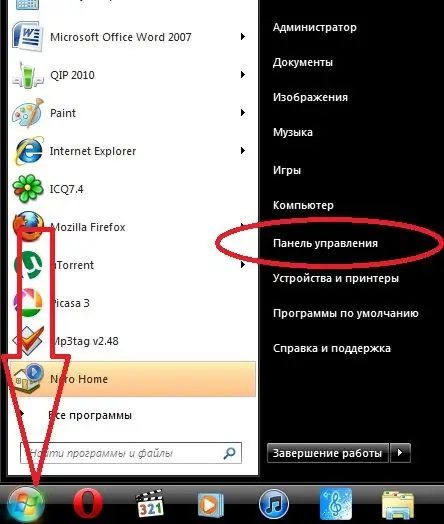
3-кадам
Пуск менюсунан Башкаруу панелин тандаңыз. Бир нече категориядагы терезе ачылат. Принтерлерди жана башка жабдууларды, андан кийин Чычканды тандаңыз. Эгерде Башкаруу панели көптөгөн сүрөтчөлөрдүн түрүндө берилген болсо, анда дароо эле "Чычкан" бөлүмүн издеш керек.
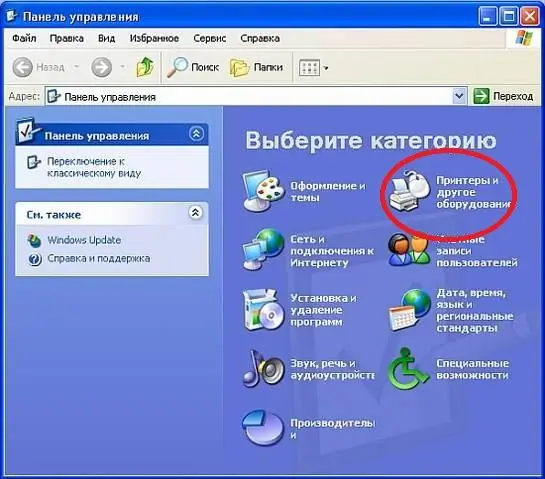
4-кадам
Эми ачылган диалог терезесиндеги Чычкан баскычтары өтмөгүнө өтүп, Сактоону иштетүү жанындагы кутучаны алып салыңыз. ОК баскычын чыкылдатыңыз. Функция өчүрүлөт.






